Как вы думаете, можно ли загрузить проигрыватель Windows Media на компьютеры Mac? Что ж, если вам интересно, вам нужно прочитать содержание этого обзора. Читая, вы также обнаружите различные альтернативы WMP для Mac. Кроме того, мы предоставим всю необходимую вам информацию. Он включает в себя его полное описание, особенности, плюсы, минусы и многое другое. Итак, без ничего другого, начните читать обзор и изучите лучшее. Проигрыватель Windows Media для Mac.
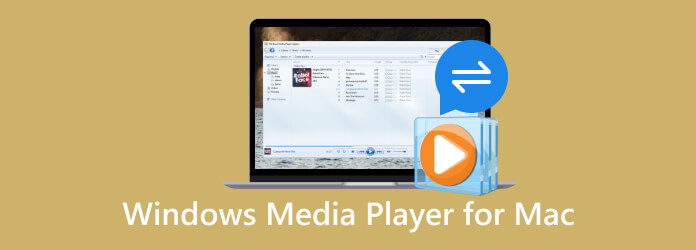
Часть 1. Часто задаваемые вопросы о проигрывателе Windows Media для Mac
Если вы планируете загрузить программу Windows Media Player на Mac, вы можете это сделать. Однако существуют файлы Microsoft WMP, которые macOS не поддерживает. При этом вы можете столкнуться с различными проблемами при использовании WMP на Mac. Что ж, если вы хотите получить представление о проигрывателе Windows Media, давайте дадим вам простое обсуждение. WMP в основном разработан для операционных систем Windows. Он позволяет пользователям воспроизводить мультимедийные файлы, такие как видео, аудио и многое другое. Итак, если вы пользователь Windows, вы можете эффективно воспроизводить различные файлы. Но если у вас Mac, при использовании Mac лучше всего использовать другой медиаплеер, помимо проигрывателя Windows Media. При этом, если вы хотите изучить различные медиаплееры для Mac, перейдите к следующему разделу.
Часть 2. 5 лучших проигрывателей Windows Media для Mac
Если вы ищете лучший проигрыватель Windows Media для Mac, вы можете найти лучшие медиаплееры в этом разделе. Чтобы начать изучение, просмотрите всю информацию ниже.
1 Бесплатный проигрыватель Blu-ray
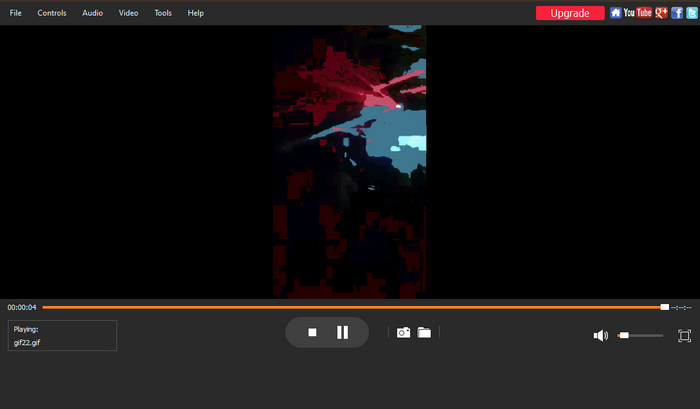
ОПЕРАЦИОННЫЕ СИСТЕМЫ: Мак и Windows
Лучше всего подходит для: Воспроизведение видео и аудио
Если вы ищете отличную альтернативу проигрывателю Windows Media при использовании Mac, используйте Бесплатный проигрыватель Blu-ray. После использования этого медиаплеера я сделал несколько открытий. Во-первых, программа может плавно воспроизводить различные видеофайлы. Я могу сказать, что это лучше, чем использовать проигрыватель Windows Media на Mac. Более того, я пробовал вставлять разные видео с разными форматами файлов, и это работает. Это потому, что он поддерживает почти все популярные форматы, такие как MP4, TS, FLV, MOV, AVI, MKV и другие.
Но подождите, это еще не все. Что мне нравится в этой автономной программе, так это ее возможность делать снимки экрана во время воспроизведения видео. Благодаря этому в любой момент, когда я захочу запечатлеть свою любимую сцену, я могу легко сделать это, не останавливая видео. Так что я могу смотреть и снимать одновременно. Программное обеспечение также может воспроизводить различные аудиофайлы, такие как MP3, WAV, FLAC, AAC, AC3 и другие. Таким образом, я могу сделать вывод, что использование программы Blu-ray Player на Mac более эффективно и приятно, чем использование Windows Media Player.
Бесплатная загрузка
Для Windows
Безопасная загрузка
Бесплатная загрузка
для MacOS
Безопасная загрузка
Плюсы
- Он имеет простой пользовательский интерфейс.
- Он может плавно воспроизводить медиафайлы.
- Доступно как на Windows, так и на Mac.
- Легкий доступ.
Минусы
- Обновленная версия необходима для большего количества функций.
2 VLC Медиаплеер

ОПЕРАЦИОННЫЕ СИСТЕМЫ: Мак и Windows
Лучше всего подходит для: Воспроизведение видео и музыки
При изучении вы также можете использовать VLC Медиаплеер в качестве проигрывателя Windows Media для Mac OS X. После использования программы я обнаружил, что она более эффективна, чем проигрыватель Windows Media. Что ж, возможно, это потому, что медиаплеер является одним из наиболее часто используемых программ для просмотра видео и прослушивания аудиофайлов. При этом, если вы все еще ищете другую альтернативу проигрывателю Windows Media, вы можете попробовать загрузить VLC на Mac. В дополнение к этому я также обнаружил некоторые функции, которые вы можете использовать. Это обрезка, поворот, настройка соотношения сторон, настройка яркости и многое другое.
Однако я обнаружил и некоторые недостатки. После запуска VLC я заметил, что пользовательский интерфейс выглядит устаревшим. Он также имеет различные опции, что затрудняет понимание новичками. Я считаю, что ее необходимо улучшить и сделать более понятной, чтобы непрофессиональные пользователи могли легко получить доступ к программе.
Плюсы
- Это медиаплеер с открытым исходным кодом.
- Он может эффективно воспроизводить медиафайлы.
Минусы
- Пользовательский интерфейс сбивает с толку.
- Это выглядит устаревшим.
3 KMPlayer

ОПЕРАЦИОННЫЕ СИСТЕМЫ: Windows и Мак
Лучше всего подходит для: Воспроизведение аудио и видео
Пользователи Mac также могут работать KMPlayer как альтернатива проигрывателю Windows Media. С помощью этой оффлайн программы вы сможете смотреть различные видео в разных форматах. Он может обрабатывать MP4, WMV, MOV и другие форматы. Он также удобен для прослушивания музыки, поскольку программное обеспечение представляет собой мультимедийный проигрыватель. Более того, он может обеспечить хорошую производительность. Он может воспроизводить видео плавно и в хорошем качестве. Итак, если вы хотите получить удовольствие от просмотра, всегда рассмотрите возможность использования KMPlayer. Кроме того, программное обеспечение также способно обеспечить удобный интерфейс. Вы можете воспроизводить различные файлы, не нуждаясь в помощи профессионалов.
Но есть и некоторые недостатки, которые я обнаружил при использовании KMPlayer. Поскольку программа все еще находится в стадии бета-тестирования, ее работоспособность пока нестабильна. Он также показывает раздражающую рекламу, которая может мешать просмотру видео. У него также нет возможности удалить их, что делает просмотр еще более тревожным и может принести неудовлетворительные впечатления от просмотра.
Плюсы
- Возможность воспроизведения видео и аудио.
Минусы
- Он по-прежнему имеет нестабильную производительность.
- Постоянно появляется раздражающая реклама.
4 GOM Player

ОПЕРАЦИОННЫЕ СИСТЕМЫ: Мак
Лучше всего подходит для: Эффективное воспроизведение видео.
Еще один проигрыватель Windows Media для Mac, который можно использовать, — это GOM Player. Что ж, оффлайн-программа надежнее, чем вы думаете. GOM Player входит в число опробованных мной медиаплееров, поддерживающих различные видеоформаты. Это MP4, MKV, WMV, MOV, AVI, DVD и другие форматы, более удобные для всех пользователей. В дополнение к этому, изучая программу, она также может позволить пользователям добавлять субтитры к видео. При этом, если вы хотите сделать видео более интересным и понятным, использование этой функции — лучший выбор. Еще одна хорошая вещь, которую я здесь испытал, это то, что даже если у вас есть поврежденный файл, GOM Player все равно сможет его воспроизвести, что делает его идеальным для всех.
Но учтите, что пользовательский интерфейс GOM Player сложен для понимания. Некоторые функции сложны для навигации. Итак, если вы новичок, я рекомендую вам использовать другой медиаплеер. Вы также можете попросить совета у опытных пользователей по правильной работе с программой. Кроме того, процедура установки требует множества процессов, что усложняет ее для некоторых пользователей.
Плюсы
- Он может воспроизводить поврежденные файлы.
- Он может вставлять субтитры в видео.
Минусы
- Программа не подходит для новичков.
- Установка программы на устройство требует времени.
5 Плекс Медиаплеер
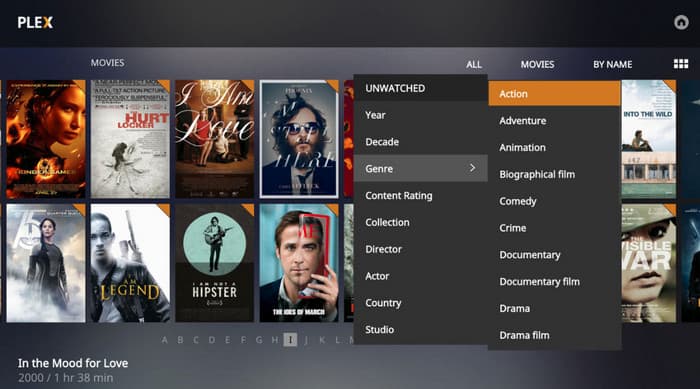
ОПЕРАЦИОННЫЕ СИСТЕМЫ: Windows и Мак
Лучше всего подходит для: Воспроизведение медиафайлов плавное.
Последний проигрыватель Windows Media для Macintosh, который я обнаружил, был Плекс Медиаплеер. Это программная платформа для онлайн- и офлайн-воспроизведения видео, с помощью которой вы можете смотреть любимые видео, телепередачи и многое другое. С помощью этого полезного медиаплеера вы сможете воспроизводить все свои видео без каких-либо проблем. Более того, я также узнал, что Plex может поддерживать множество форматов видеофайлов. Он может воспроизводить MP4, TS, MKV, WMV, AVI, MOV и другие. Итак, благодаря медиаплееру Plex вы можете просматривать любые видеофайлы, имеющиеся на вашем компьютере.
Таким образом, по сравнению с проигрывателем Windows Media я могу гарантировать, что Plex станет более полезным и приятным медиаплеером. Кроме того, эта программа идеально подходит для всех пользователей, поскольку она работает на всех устройствах. Вы можете использовать Plex на Windows, Mac и даже в своем браузере. Однако есть некоторые недостатки, с которыми я столкнулся. Если вам нужны более расширенные функции программного обеспечения, лучше приобрести план. Но это дорого. Его пользовательский интерфейс также сбивает с толку из-за множества опций.
Плюсы
- Это программное обеспечение для онлайн- и офлайн-воспроизведения видео.
- Он поддерживает различные форматы, такие как MP4, TS, MKV и другие.
Минусы
- Пользовательский интерфейс сложен.
- Его план подписки стоит дорого.
| Медиаплееры | Пользовательский интерфейс | Поддерживаемые форматы | Расходы | Поддерживаемое качество | Дополнительные функции |
| Бесплатный проигрыватель Blu-ray | Простой | MP4, TS, FLV, MOV, AVI, MKV и другие. | Бесплатно | 720p 1080p 4К 8К | Настройка яркости видео Захват конкретной сцены |
| VLC Медиаплеер | Простой | MP4, MKV, AVI, FLV, WMV и другие. | Бесплатно | 720p 1080p 4К | Редактировать видео. Настроить цвет видео. |
| KMPlayer | Простой | MP4, WMV, MOV и другие. | Бесплатно | 720p 1080p 4К 8К | Настройки скорости воспроизведения Настройки субтитров |
| GOM Player | Сложный | MP4, MKV, WMV, MOV, AVI, DVD и другие форматы. | Бесплатно | 720p 1080p 4К | Воспроизведение VR-видео на 360 градусов |
| Плекс Медиаплеер | Сложный | MP4, TS, MKV, WMV, AVI, MOV и другие. | $5.00 – ежемесячно | 720p 1080p 4К 8К | Потоковое видео онлайн |
Часть 3. Часто задаваемые вопросы о проигрывателе Windows Media для Mac
-
Что такое Mac-эквивалент проигрывателя Windows Media?
Вы можете использовать бесплатный проигрыватель Blu-ray для Mac. Он имеет те же возможности, что и проигрыватель Windows Media. Вы можете эффективно воспроизводить видео и аудио. Кроме того, по сравнению с WMP, вы можете пользоваться всеми его функциями на Mac, что делает его идеальным медиаплеером.
-
Проигрыватель Windows Media все еще существует?
Определенно да. Проигрыватель Windows Media все еще работает в операционных системах Windows. Это помогает пользователям эффективно воспроизводить видео и аудио.
-
Как воспроизвести файл WMV на Mac?
Сначала вам нужно запустить проигрыватель Windows Media на вашем Mac. После этого вы увидите различные медиафайлы в главном интерфейсе. Выберите файл, который хотите открыть, щелкните правой кнопкой мыши и нажмите кнопку «Открыть».
Подведение итогов
Теперь вы открыли для себя лучшее Проигрыватель Windows Media для Mac. При этом у вас будет больше возможностей выбора предпочтительного медиаплеера. Кроме того, если вам нужна программа, которая идеально подойдет как новичкам, так и опытным пользователям, мы рекомендуем использовать Бесплатный проигрыватель Blu-ray. Программа может помочь вам добиться превосходного воспроизведения видео и аудио по сравнению с WMP при использовании Mac.
Другие материалы от Blu-ray Master
- Как использовать проигрыватель Windows Media для изменения скорости воспроизведения
- Как повернуть видео в проигрывателе Windows Media [Узнать]
- Субтитры проигрывателя Windows Media: добавление подписей к видео
- Может ли проигрыватель Windows Media воспроизводить Blu-ray? Узнайте, как это сделать
- Как воспроизводить DVD-диски с помощью проигрывателя Windows Media – простой процесс
- Как воспроизвести MP4 в проигрывателе Windows Media [с альтернативой]


